
Якщо ви “хлопець із комп’ютера” (або дівчина) для своїх друзів та сім’ї, вас, напевно, попросять регулярно діагностувати та виправляти їх проблеми. Якщо ви не можете терпіти, щоб сказати їм залишити вас у спокої, ви можете прийняти свою роль і підготуватися до одного брелока, повного флешок, щоб керувати ними.
Набір накопичувачів, заповнених портативними версіями корисних програм ремонту та обслуговування ПК, а також деякі завантажувальні утиліти для усунення несправностей, будуть готові до будь-якої проблеми.
Крок перший: захопіть свої диски
Для цього посібника повинен працювати будь-який USB-накопичувач. Ви можете вмістити більшість переносних програм нижче на одній флешці, хоча для деяких інструментів потрібен спеціальний диск, з якого ви можете завантажуватись - це дозволяє вирішувати проблеми на комп’ютерах, які навіть не вмикаються.
Найкращий підхід - це, мабуть, великий, швидкий основний диск з більшістю автономних програм (і які ви також можете використовувати для власних особистих файлів), а також невелика кількість дешевих дисків для утиліт, що самозавантажуються.

Ми рекомендуємо Серія DataTraveler SE9 від Kingston . Він постачається з підтримкою портів USB 3.0 для швидкої роботи на підтримуваних ПК, а його товсте сталеве кільце дозволяє додавати кілька накопичувачів, тому у вас є лише одне кільце ключів, щоб керувати всіма ними. На момент написання статті версія на 64 Гб коштувала на Amazon цілком розумних 27 доларів, а менша ємність інструментів для самозавантаження також приємна і дешева.
Крок другий: Зберіть свої інструменти
Ось інструменти, які ми рекомендуємо для вашого остаточного кільця для ключів, і те, що вони роблять. Наразі ви можете просто завантажити все це на свій ПК; а потім ми додамо їх до вашого кільця для ключів на наступному кроці.
Google Chrome Portable : Оскільки ви не хочете користуватися чужим браузером, правда? Посилання вище - це модифікована версія Chrome, яка запускається з будь-якої папки, оновлена останнім стабільним випуском від Google.
Revo Uninstaller : Цей інструмент є швидким методом видалення програм, таких як віруси, які, як правило, чіпляються на нових машинах. У ньому є кілька корисних додатків, як-от "Режим мисливця", який може видаляти програми, просто вказуючи на їх вікно, - чудово для того лайна, ім'я якого ви не впевнені. Найкраще, він також може очистити ці надокучливі залишки каталогів у таких місцях, як основна папка програм та меню запуску.
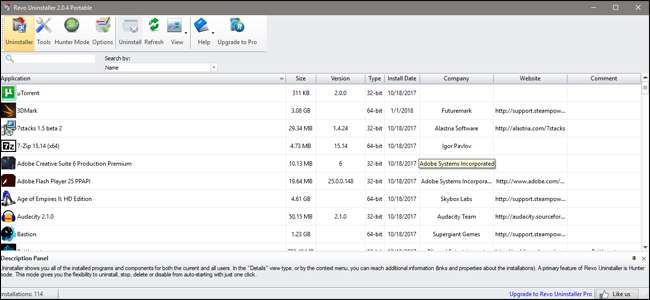
Рятувальна система Avira : самозавантажувальний пристрій, який може очистити віруси, шкідливі програми та інші неприємні речі від інших операційних систем. Для цього знадобиться власний USB-накопичувач на вашому брелоку. Обов’язково періодично оновлюйте його за допомогою офіційного безкоштовного інструменту - інструкції щодо створення власного USB-накопичувача є за посиланням.
CrystalDiskInfo : Інструмент для перевірка працездатності та довговічності жорстких дисків . Зручно, якщо ви вважаєте, що сховище на ПК не працює.
Властивість : Простий спосіб швидко побачити всі технічні характеристики комп'ютера, включаючи неочевидні речі, такі як кількість встановлених модулів DIMM оперативної пам'яті та кількість використовуваних слотів розширення.
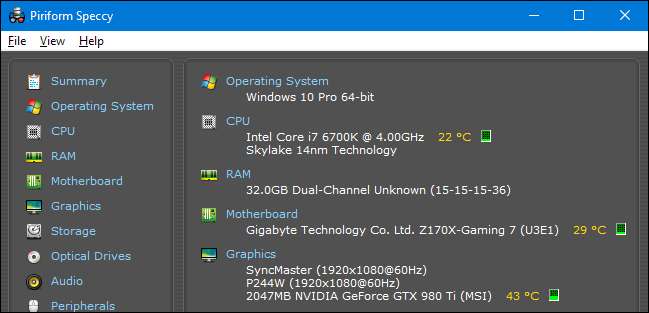
Провідник процесів : Інструмент, який допомагає ідентифікувати запущені процеси . Зручно для ідентифікації запущених шкідливих програм та інших поганих речей.
AdwCleaner : Інструмент, який шукає та знищує рекламне програмне забезпечення - ті надокучливі панелі інструментів та спливаючі меню, які, як правило, встановлюються самостійно, коли невідомі користувачі завантажують безкоштовні програми, що входять до складу всіх видів м’яко шкідливої реклами. Програма - це самостійний виконуваний файл, який ви можете запустити з USB-накопичувача.
Peerblock : Інструмент для створення швидкого брандмауера, вибірково блокуючи вхідний та вихідний трафік.
MBRtool : Це не самостійний додаток, а завантажувальний інструмент, для якого потрібна власна флешка. Створивши його, ви можете вставити накопичувач у будь-який ПК та завантажитись з нього, щоб відновити основний запис завантаження, одну з найпоширеніших причин збою завантаження ОС.
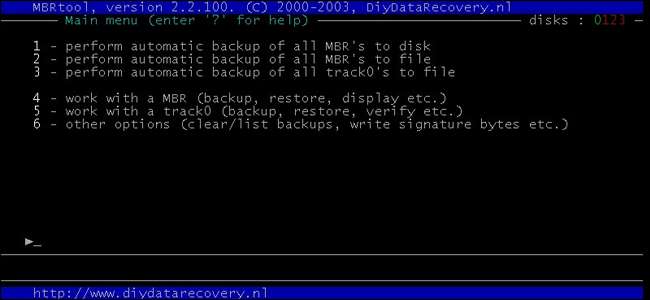
HWMonitor : Простий спосіб перевірити всі види езотеричного обладнання та налаштувань, які зазвичай не відображаються в Windows, як і всі датчики температури та вентилятора на материнській платі. Особливо зручно, якщо ви налаштовуєте «ігровий» або продуктивний ПК.
Бездротовий мережевий спостерігач : Ця програма може показати всі пристрої, підключені до вашої локальної мережі , включаючи їх IP-адреси та MAC-адреси. Дуже корисно, якщо щось викликає проблеми з мережею або ви підозрюєте, що хтось у мережі, коли цього не повинно бути.
WinDirStat : аналізатор дисків та очищувач. Добре для швидкого пошуку великих і непотрібних файлів звільнити простір якщо жорсткий диск вашого друга заповнюється. Якщо ви віддаєте перевагу більш графічному плануванню, SpaceSniffer є хорошою альтернативою (або доповненням).
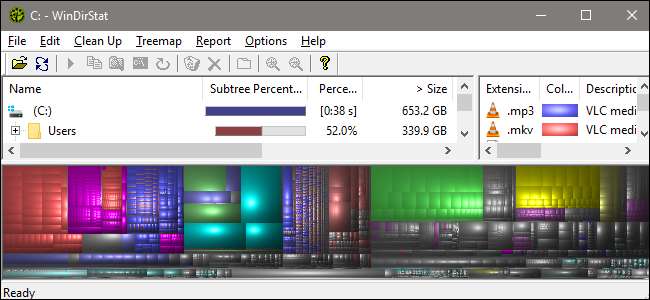
Засоби відновлення пароля NirSoft : ця колекція програм призначена для відновлення імен користувачів та паролів, якщо не доступна проста опція відновлення, наприклад скидання через електронну пошту. Різні інструменти працюють у веб-браузерах, бездротових мережах, захищених мережах Windows і навіть у інструментах віддаленого робочого столу.
Компакт-диск Hiren’s Boot : пакет "все в одному", що включає тонна інструментів для ремонту та оптимізації комп'ютерів, утиснутих у самозавантажувальний файл CD. Не дозволяйте назві обдурити вас, ви можете також запустіть його зі спеціального USB-накопичувача . (Примітка. Це насправді містить ряд інструментів, які ми включили в цей посібник, а також багато ще більше - але наявність власних версій інструментів на незавантажуваному диску полегшує ситуацію, тому ми все одно включили їх до цього списку.)
ProduKey : ще один інструмент Nirsoft. Цей вам допомагає знайти Windows та інші ключі реєстрації , у випадку, якщо ви не можете перевірити чиюсь законну копію, навіть з інших ПК у локальній мережі. Це портативна універсальна програма, але для використання її розширених функцій потрібно трохи використовувати командний рядок.
ShellExView : для очищення всього цього лайна з меню правої кнопки Windows після того, як ви позбулися програм, які ваші друзі не повинні завантажувати.
BlueScreenView : цей дуже корисний інструмент покаже вам результати та файли міні-дампа, що стоять за останніми аваріями синього екрану (смерті) машин. Набагато краще, ніж тягнутися до камери телефону за п’ять секунд, коли екран піднятий.
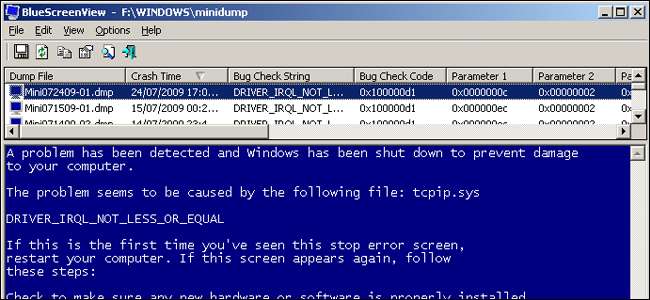
Офіційний диск відновлення Windows : Нарешті, не забувайте, що ви також можете створити USB-накопичувач відновлення - з Windows - і якщо ви часто стикаєтесь з ремонтом чийогось ПК, може бути непоганою ідеєю зробити це, коли ви вирішите проблему та переведете комп’ютер у робочий стан. Для цього знадобиться своя флешка.
Крок третій: Створіть свої диски

Збір інструментів - це важка частина - решта надзвичайно проста. Підключіть свій великий флеш-накопичувач і просто перетягніть на нього всі портативні інструменти, які ви завантажили (бажано організувати їх у папки, оскільки багато портативні інструменти можуть створювати додаткові файли при першому їх запуску).
Однак у цьому списку є кілька інструментів, які потребують власних виділених флеш-накопичувачів, тому ви можете завантажуватися з них. Ось тут і з’являється ідея "брелока".
ПОВ'ЯЗАНІ: Як створити завантажувальний флеш-накопичувач Linux, простий спосіб
MBRTool поставляється як інсталятор, тому вам потрібно буде встановити його на ваш ПК, а потім за допомогою нещодавно встановленої програми створіть завантажувальну флешку.
Для того, щоб записати завантажувальний компакт-диск Hiren's та систему порятунку Avira на власні флешки, вам потрібно буде взяти їхні файли ISO та скористатися інструментом Руфус «записати» його на флешку. Перевіряти наш путівник по Руфусу для отримання додаткової інформації про це - там сказано, що це для дистрибутивів Linux, але це буде працювати майже для будь-якого файлу ISO, який ви хочете записати на флешку.
Ви можете просто створити диск відновлення Windows дотримуйтесь цих вказівок .
Закінчивши, у вас повинен бути один чудовий брелок для ключів із кожним інструментом, який, можливо, вам знадобиться для усунення несправностей на комп’ютері. Не соромтеся змішувати та поєднувати та налаштовувати свій диск, як завгодно!
Кредит зображення: Амазонка , Дарувальник, NirSoft







